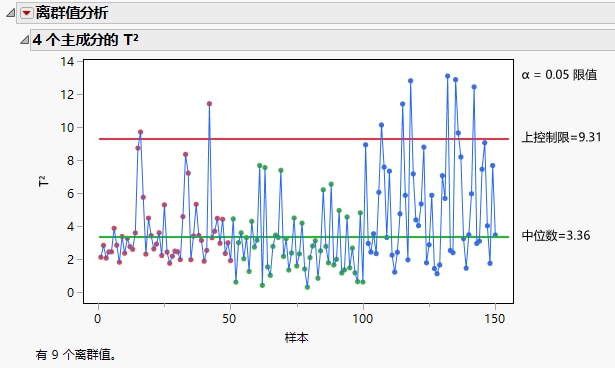离群值分析
在“主成分”平台中,默认情况下,“离群值分析”报表显示“<A> 个主成分的 T2”图。该图显示每个观测的 T2 值以及位于中位数和上控制限 (UCL) 处的水平线。有关如何计算 T2 值、中位数和上控制限的详细信息,请参见离群值分析计算的统计详细信息。
用于计算上控制限的 a 水平显示在图旁边。检测到的离群值数目显示在图下方。该数字是 T2 值大于上控制限的观测数。
图 4.11 “离群值分析”报表
提示:悬停在 T2 图中的某个点上方以查看该观测的 T2 贡献比例图。点击 T2 贡献比例图将其添加到报表窗口。
“离群值分析”报表选项
“离群值分析”红色小三角菜单包含以下选项:
T2 图
显示或隐藏 T2 图。默认开启。
贡献热图
为所有观测显示或隐藏 T2 贡献值的热图。
贡献比例热图
显示或隐藏所有观测(表示为各行的 T2 的比例)的 T2 贡献值的热图。通过计算贡献的平方再除以对单个行的所有贡献的平方和,可以得到该单个行的比例。
选定样本的贡献图
(仅当在 T2 图中选定一个或多个点时才可用。)显示一个报表,其中为每个选定的样本都显示一个 T2 贡献图。T2 贡献图显示每个变量对样本的 T2 统计量的贡献。有关如何计算贡献的详细信息,请参见《质量和过程方法》中的“贡献的统计详细信息”。使用贡献图可调查离群值。具有最大正/负贡献的变量是那些对样本贡献最大(具有较大 T2 值)的变量。请参见“贡献图”报表选项了解有关红色小三角菜单选项的信息。
选定样本的贡献比例图
(仅当在 T2 图中选定一个或多个点时才可用。)显示一个报表,其中为每个选定的样本都显示一个 T2 贡献比例图。T2 贡献比例图显示选定观测的贡献值,这些值表示为各行的 T2 的比例。这是“贡献比例热图”中所示信息的一个不同的演示。请参见“贡献图”报表选项了解有关红色小三角菜单选项的信息。
标准化 DModX 图
(仅当成分数少于变量数时才可用。)显示或隐藏标准化 DModX 值的图。DModX 值可用于检测数据中的中度离群值。
成分数
支持您指定在 T2 和 T2 贡献统计量中使用的主成分数。更改成分数时,T2 图、热图和标准化 DModX 图自动更新。
设置 a 水平
支持您指定 a 水平。
保存 T2
将 T2 值保存到数据表中的新列。
保存贡献
将 T2 贡献保存到数据表中的新列。每个 Y 变量都有一列。
保存标准化 DModX
(仅当成分数少于变量数时才可用。)在数据表的新列中保存标准化 DModX 值。
“贡献图”报表选项
选定样本的 T2 贡献图、选定样本的 T2 贡献比例图和选定样本的 T2 均值贡献比例图包含以下红色小三角菜单选项。
直条标签
显示用于为贡献图中的直条添加标签的选项子菜单。标签选项包括“无标签”、“将值用作标签”和“将列用作标签”。
删除图
从报表中删除贡献图。
选定项的控制图
(仅当在贡献图中选择了一个或多个条形段时才可用。)打开“控制图生成器”窗口,其中包含每个选定过程和组的控制图结果。
提示:也可以通过悬停在贡献图中的条形段上方来查看控制图。点击控制图打开“控制图生成器”窗口。